# Seminar-Verwaltung und -Anlage
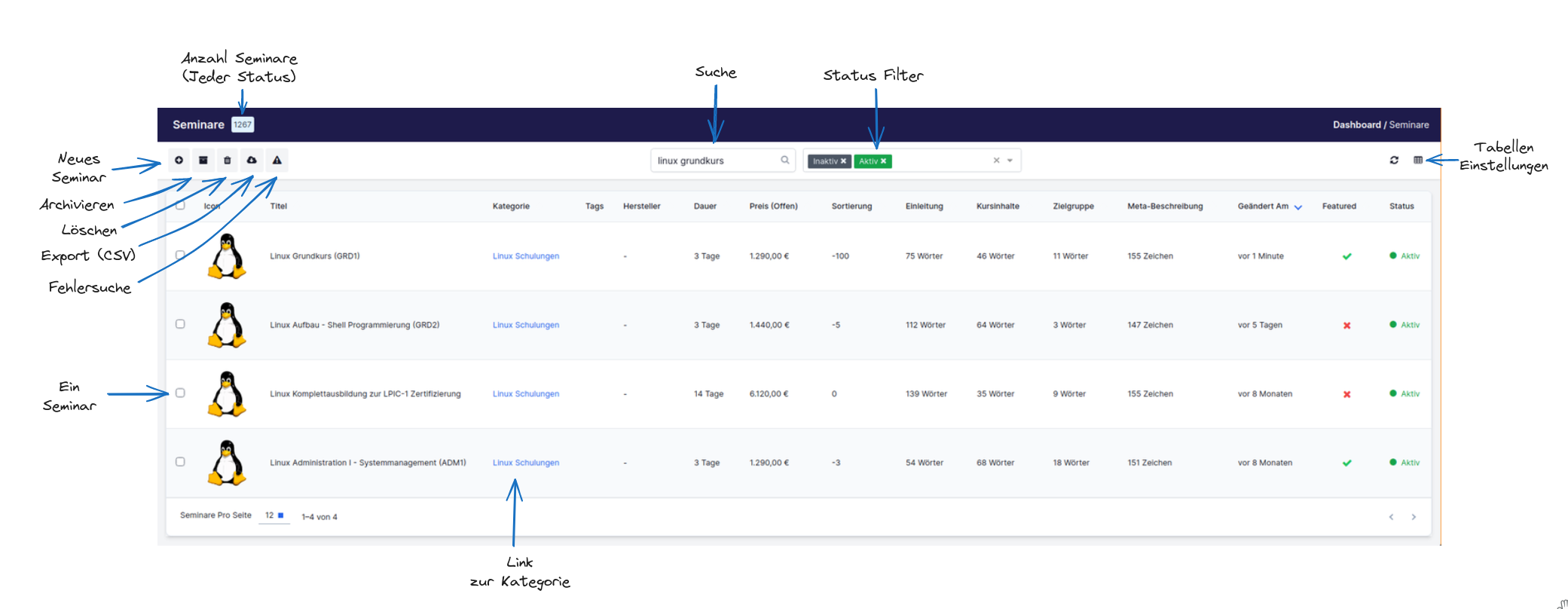
# Felder und Einstellungen
# Allgemein ("Tab")
# Titel
Kurzer Aussagekräftiger Titel, z.B. Adobe InDesign Grundlagenkurs. Bitte keine Doppelungen von Synonymen (nicht InDesign Schulungen / Seminare). Der Titel wird als Grundlage für den Alias (URL - kann manuell angepasst werden) verwendet.
# Abkürzung (Shortcode)
Der Shortcode ist ein eindeutiger Code für das Seminar. Er ist optional und kann für die Suche verwendet werden. Der Shortcode wird nicht auf der Webseite angezeigt. Leerzeichen und Sonderzeichen sind nicht erlaubt. Sollte der Shortcode bereits vergeben sein, wird eine Fehlermeldung angezeigt.
# Kategorien
Ein Seminar kann einer oder mehreren Kategorien zugeordnet werden (Egal auf welcher Ebene sich die Kategorie befindet). Die erste Kategorie ist immer die Hauptkategorie des Seminars. Siehe auch Kategorien.
# Hersteller
Kategorien und einzelnen Seminaren kann ein Hersteller zugeordnet werden. Dieser wird auf der Webseite angezeigt und kann für die Suche verwendet werden. Siehe auch Hersteller.
# Partner
Sollte der Kurs nicht von Ihnen selbst konzipiert sein oder Termine von einem Partner stammen, können Sie hier den Partner auswählen und die Identifizierung (ID) des Kurses beim Partner hinterlegen. Sie können wählen ob der Partner auf der Webseite angezeigt werden soll oder nicht und auch zusätzliche Partner-Meldungen für das Seminar in der Webseite hinterlegen. Siehe auch Partner.
# Dauer
Die Dauer wird in Tagen oder Stunden angegeben. Sollte ein Termin mit "zusäztlichen Tagen" hinterlegt sein, werden diese Tage später zur Dauer hinzugefügt! (Z.B. Start-Termin 12.01, Dauer 2 Tage, Zusätzlicher Termin: 15.01 -> Dauer: 3 Tage).
# Seminarzeiten
Sie können für das Seminar die Start- und Endzeiten angeben. Diese wird auf der Webseite angezeigt und für die Raum- und Trainerplanung verwendet. Siehe auch Uhrzeiten.
# Förderungen
Sie können für das Seminar vorher angeleggte Förderungen hinterlegen, bzw. diese für das Seminar freischalten. Siehe auch Förderungen.
# Unterlagen
Falls in dem Kurs ein (Fach-)Buch oder eine andere Unterlage für die Teinlehmer vorgesehen ist, können Sie diese hier hinzufügen. Siehe auch Unterlagen.
# Installation / Images
Falls für das Seminar eine Installation für Ihre Computer vorgesehen ist, können Sie diese hier hinzufügen. Dabei kann neben einem einfachen Image (z.B. Windows 11 mit Microsoft Office 365) auch eine komplexe Anleitung in dem Feld "Zusätzliche Installations-Anweisungen" hinterlegt werden. Siehe auch Installationen.
# Tutor:in / Trainer:in
Sie können für die Webseite als Werbung mehrere Trainer hinterlegen (Marketing). Diese müssen nicht zwingend für das Seminar verfügbar sein.
# Tags
Sie können für das Seminar Tags hinterlegen. Diese werden auf der Webseite angezeigt und können für die Suche verwendet werden. Siehe auch Tags.
# Sortierung
Sie können die Sortierung für die Webseite hinterlegen.
# Status
Aktive Seminare können gebucht werden und werden auf der Webseite angezeigt. Inaktive Seminare können nicht gebucht werden und werden nicht auf der Webseite angezeigt.
# Gruppe des Seminars
Sie können für das Seminar eine Gruppe hinterlegen. Diese wird zur Eingruppierung eines Seminars innerhalb einer Kategorie verwendet. Dies ist besonders nützlich wenn eine Kategorie viele Seminare enthält. Beispiel: Kategorie "Linux", Gruppen: "Einsteiger", "Fortgeschrittene", "Experten".
# Schwierigkeitsgrad
Hier kann zur Einschätzung der Organisation der Schwierigkeitsgrad des Seminars und Themas hinterlegt werden.
# Featured
Featured Seminare werden auf der Webseite hervorgehoben und auf Kategorie-Seiten "beworben".
# Buchung ("Tab")
# Mindest- und Maximale Teilnehmerzahl
Sie können für das Seminar eine Mindest- und Maximale Teilnehmerzahl hinterlegen. Diese wird auf der Webseite angezeigt und spielt z.B. bei der Buchung eine Rolle. Sollte die Mindest-Teilnehmerzahl nicht erreicht werden, erhalten Sie vor Kursbeginn eine Warnung. Sollte die maximale Teilnehmerzahl erreicht werden, sollten Sie den Termin auf "ausgebucht" setzen.
# Preise
SeminarPlan unterschiedet zwischen verschieden Preisen:
- Standard-Preis für offene Seminare (gesamter Kurs)
- Optional: Standard-Preis für Online-Seminare (mit Termin)
- Tagespreis für Inhouse-Kurse
- Tagespreis für Firmenseminare und Online Firmenseminare
Inhouse und Firmenseminare
Die Preise für Inhouse und Firmenseminare werden nicht auf der Webseite angezeigt. Sie dienen ledeglich als Basis für die spätere Angebotserstellung.
# Gestaffelte Preise
Falls Sie gestaffelte Preis für verschiedene Kundengruppen angelegt haben (z.B. Behörden), können Sie die Preise hier für das Seminar einstellen. Siehe auch Gestaffelte Preise.
# Rabatte
Sie können einstellen welche Art von Rabatten für das Seminar möglich sind. Z.B. ob der Frühbucher-Rabatt für das Seminar gilt oder nicht oder ob Gutscheine verwendet werden können.
# Schulungsarten
Hier stellen Sie ein ob das Seminar als Online-Seminar, Inhouse-Seminar, Firmenseminar oder als offenes Seminar durchgeführt werden kann.
# Hybrid möglich
Sie können einstellen ob das Seminar als Hybrid-Seminar durchgeführt werden kann. (Z.B. als Präsenz-Seminar mit festem Termin und zusätzlichen Online-TN).
# Versionsangabe benötigt
Es gibt Kurse die für verschiedene Versionen angeboten werden. (Z.B. Microsoft Office 2016, 2019, 365). Hier können Sie einstellen ob der Kunde die Version angeben soll oder nicht.
# Findet auf Apple macOS statt
Sie können einstellen ob das Seminar unter Apple macOS stattfindet oder nicht. Gerade für Software die auf mehreren Betriebssystemen (z.B. Adobe Photoshop) läuft ist dies nützlich.
# Termine ("Tab")
Hier legen Sie die festen Termine für offene Seminare, Online Seminare für sich und Ihre Partner an. Siehe auch Seminar Termine. Auf der rechten Seite finden Sie Filter-Optionen um schnell die gewünschten Termine zu finden. Das Feld "Empfohle Termine pro Jahr" ist ein Indikator für die Anzahl der Termine die Sie pro Jahr anbieten sollten. (Z.B. 2 Termine pro Jahr = 1 Termin alle 6 Monate).
# Inhalte ("Tab")
# Teaser-Punkte
Sie können für das Seminar Teaser-Punkte als Werbung hinterlegen. Diese sollten kurz und prägnant sein und die Inhalte des Seminars werbewirksam beschreiben. Sie werden auf der Webseite angezeigt. Empfehlung: 4-8 Teaser-Punkte pro Seminar.
# Einleitung / Kurzinformationen
Eine kurze, werbende Zusammenfassung des Seminars und Teaser für die Webseite. Wird ganz oben auf der entsprechenden Seminar-Webseite angezeigt. Empfehlung: 60-120 Wörter.
# Kursinhalte
Welche Themen werden im Seminar behandelts. Eine Kombination von Aufzählungen und Text ist eine gute Möglichkeit die Inhalte zu beschreiben. Empfehlung: 10-20 Punkte.
# Zielgruppe
Kurzer Text der beschreibt für wenn das Seminar konzipert ist (z.B. Admins, Entwickler). Nicht zu verwechseln mit den Voraussetzungen. Empfehlung: 40-100 Wörter.
# Voraussetzungen
Kurzer Text der beschreibt welche Voraussetzungen für das Seminar benötigt werden (z.B. Grundkenntnisse in Windows).
# Zertifikats-Inhalte
Inhalte für das Zertifikat. Bitte die länge beachten (max. 10-12 Zeilen), da es sonst zu Problemen beim Druck kommen kann. Die Inhalte werden nicht auf der Webseite angezeigt.
# FAQ (Häufig gestellte Fragen)
Sie können für das Seminar häufig gestellte Fragen hinterlegen. Diese werden auf der Webseite angezeigt.
# Agenda / Tagesplan
Hier können Sie für das Seminar einen Tagesplan sammt Inhalten hinterlegen. Die Überschrift kann frei gewählt werden. Die Inhalte werden auf der Webseite angezeigt.
# Marketing ("Tab")
# Seminare vorher
Sie können hier Seminare hinterlegen die die die Teilnehmer vorher besucht haben sollten. Diese werden auf der Webseite angezeigt. Siehe auch Seminar Abhängigkeiten.
# Seminare nachher
Hier hinterlegen Sie Seminare die die Teilnehmer nachher besuchen sollten. Diese werden auf der Webseite angezeigt. Siehe auch Seminar Abhängigkeiten. Wichtig für Werbung und Marketing.
# Feedbacks
Sie können hier Feedbacks für das Seminar einsehen und für die Webseite auswählen. Siehe auch Feedbacks.
# Medien ("Tab")
# Bild für den Seiten-Header
Hier kann für das Seminar ein Bild für den Header (Kopf) der Seminar-Webseite hinterlegen. Empfohlene Größe: 1920x1080px. Das Bild wird (je nach Einstellung) automatisch auf die richtige Größe skaliert und in ein modernes Bildformat umgewandelt (webp).
# Video für den Seiten-Header
Als Alternative zum Bild können Sie hier ein Video für den Header (Kopf) der Seminar-Webseite hinterlegen. Das Video wird nicht automatisch skaliert. Bitte beachten Sie die Empfehlungen für Videos auf der Webseite, z.B. die Größe und das Format (weniger als 3MB, webm). Das Bild wird als Fall-Back verwendet falls das Video nicht abgespielt werden kann (z.B. wegen fehlender Browser Unterstützung).
# Icon
Sie können für das Seminar ein Icon hinterlegen. Dieses wird auf der Webseite z.B. in der Kategorie-Ansicht und der Suche angezeigt. Es sollte nach Möglichkeit keinen Hintergrund (transparent) sein und quadratisch sein. Empfohlene Größe: 512x512px. Das Bild wird (je nach Einstellung) automatisch auf die richtige Größe skaliert und in ein modernes Bildformat umgewandelt (webp).
# Partner / Hersteller / Zertifizierungsbild
Sie können für das Seminar ein Bild für den Partner, Hersteller oder eine Zertifizierung hinterlegen. Dieses wird im Header auf der rechten Seite angezeigt. Empfohlene Größe: 512x512px. Bitte beachten Sie das bei einem transparent Bild, die Farben zum Bild des Seiten-Headers passen. Das Bild wird (je nach Einstellung) automatisch auf die richtige Größe skaliert und in ein modernes Bildformat umgewandelt (webp).
# Youtube Video ID
Sie können für das Seminar ein Youtube Video hinterlegen. Dieses wird auf der Webseite angezeigt. Bitte geben Sie nur die Video-ID (z.B. "t03hefVLLwo") an, da SeminarPlan automatisch einen Datenschutz-konformen Embed-Code generiert.
# Zugeordnete Dateien
Sie können für das Seminar interne Dateien hinterlegen. Diese werden nicht auf der Webseite angezeigt, dafür gibt es die Einstellung "Öffentliche Dateien zum Download"
# Bilder-Gallerie
Sie können für das Seminar eine Bilder-Gallerie mit verschiedenen Bildern und Titeln hinterlegen. Diese werden auf der Webseite angezeigt.
# Öffentliche Dateien zum Download
Anhänge, Dokumente und Dateien die auf der Seite des Seminars zum Download angeboten werden sollen.
# Web ("Tab")
# Alias (URL)
Der Alias ist die URL unter der das Seminar auf der Webseite erreichbar ist. Er wird erst einmal automatisch aus dem Titel festgelegt. Sie können und sollten den Alias auch manuell ändern. Bitte beachten Sie das der Alias eindeutig sein muss. Sollte der Alias bereits vergeben sein, wird eine Fehlermeldung angezeigt. Es sind nur Kleinbuchstaben, Zahlen und Bindestriche erlaubt. Der Alias ist für Google und andere Suchmaschinen wichtig.
Vorsicht bei bestehenden Seminaren
Bitte ändern Sie den Alias nicht nachdem das Seminar bereits auf der Webseite veröffentlicht wurde. Falls Sie den Alias ändern müssen, leiten Sie den alten Alias auf den neuen Alias um. (Z.B. mit einer 301 Weiterleitung)
# Meta-Beschreibung
Die Meta-Beschreibung ist für Google und andere Suchmaschinen wichtig. Die Meta-Beschreiunbg wird auf der Ergebnis-Seite von Google angezeigt. Sie sollte kurz sein und die Inhalte des Seminars werbewirksam beschreiben. Es können auch UTF-8 Zeichen, wie ✓ verwendet werden umd die Aufmerksamkeit von Interessenten zu erhalten. Empfehlung: 120-155 Zeichen.
# HTML Titel
Hier kann der Standard HTML Titel für das Seminar angepasst werden. Sollte keiner hinterlegt sein, wird der Titel des Seminars verwendet. Der HTML Titel sollte sehr kurz sein. Empfehlung: 40-60 Zeichen.
# Open-Graph Beschreibung
Für FaceBook und andere soziale Netzwerke können Sie hier eine Seiten-Beschreibung für das Seminar hinterlegen.
# Kommentare ("Tab")
Hier können interne Notizen und Kommentare für das Seminar hinterlegt werden. Diese werden nicht auf der Webseite angezeigt.